在平常的工作當中,我們對文本文件的使用是非常普遍的,文本文件的類型多種多項,有 txt 擴展名的、有 xml 擴展名的,甚至還有些文本文件是沒有任何擴展名的。 有時候可能我們會在網上下載一些文本文件,這些文本文件末尾會有一些多餘的內容是我們不想要的,那我們就要想辦法去刪除 txt 文本文檔的最後幾行,怎麼樣才能做到快速的批量刪除 txt 文本文檔的最後幾行呢? 我們今天就一起來看一下吧。
文本類型的文檔是最簡單、最常見的一種文件類型了,我們對文本類型的文件進行編輯也是非常方便的,windows 上也自帶了很多可以對文本類型文件進行操作的軟件,使用這些軟件對 txt 類型的文檔不管是添加一些內容還是刪除一些內容都是非常方便的。 假如我們要刪除 txt 類型文本文檔的最後幾行怎麼做? 相信大家都能夠非常輕易的就能夠做到。 但是有時候我們也會面臨一些批量的場景。 就比如說有非常多的 txt 類型的文本文檔都需要將這些文檔的最後幾行刪除掉。 那我們應該怎麼做呢?
想要一次性的批量的刪除多個 txt 文本文檔的最後幾行,那我們就應該要拋棄掉傳統的想法和觀念,不能夠使用常規的方式對這些 txt 類型的文本文檔的最後幾行進行刪除,因為常規、的人工的去操作效率是極低的並且也容易錯。 今天就給大家介紹一種非常高效的,便捷的方式去刪除 txt 文本文檔最後幾行的方式。 這種方式非常大的一個亮點就是能夠支持批量處理。 不管你是多少個 txt 類型的文本文檔。 都能夠一次操作即可全部完成。
我們打開「我的ABC軟體工具箱」,按下圖所示,左側選擇「文件內容」,右側選擇「刪除或替換文本文件的行」的功能。
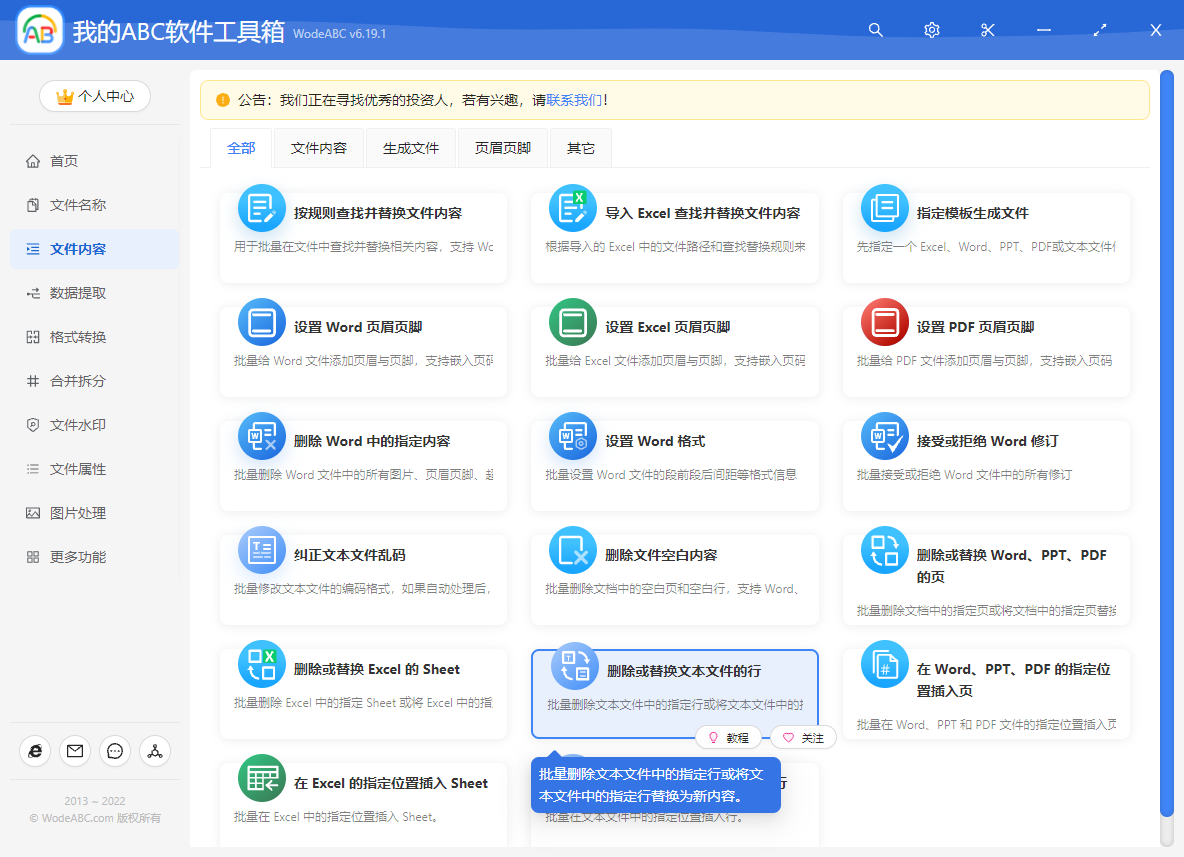
我們點擊上圖的菜單,就可以以進入到功能內部,然後我們就可以將我們需要刪除最後幾行的文本文檔全部選擇進來了,這裡不僅可以選擇 txt 後綴的文件,還支持其他任意格式的文本文件。 選擇好之後,我們就可以點擊下一步進入選項設置的界面了。
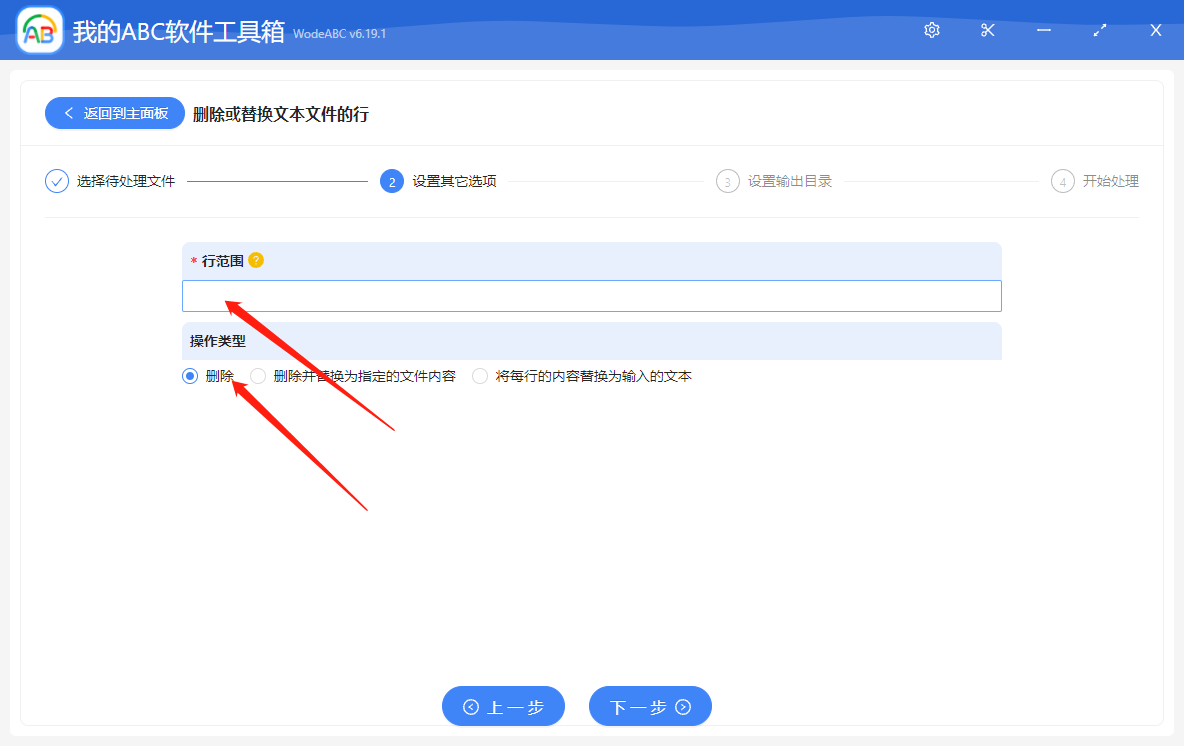
上面的操作界面是非常簡單,也是非常直觀的。 如果你對【行範圍】這個輸入框不知道怎麼去填寫,可以將鼠標放到旁邊的黃色小問號上面去看看對應的提示。
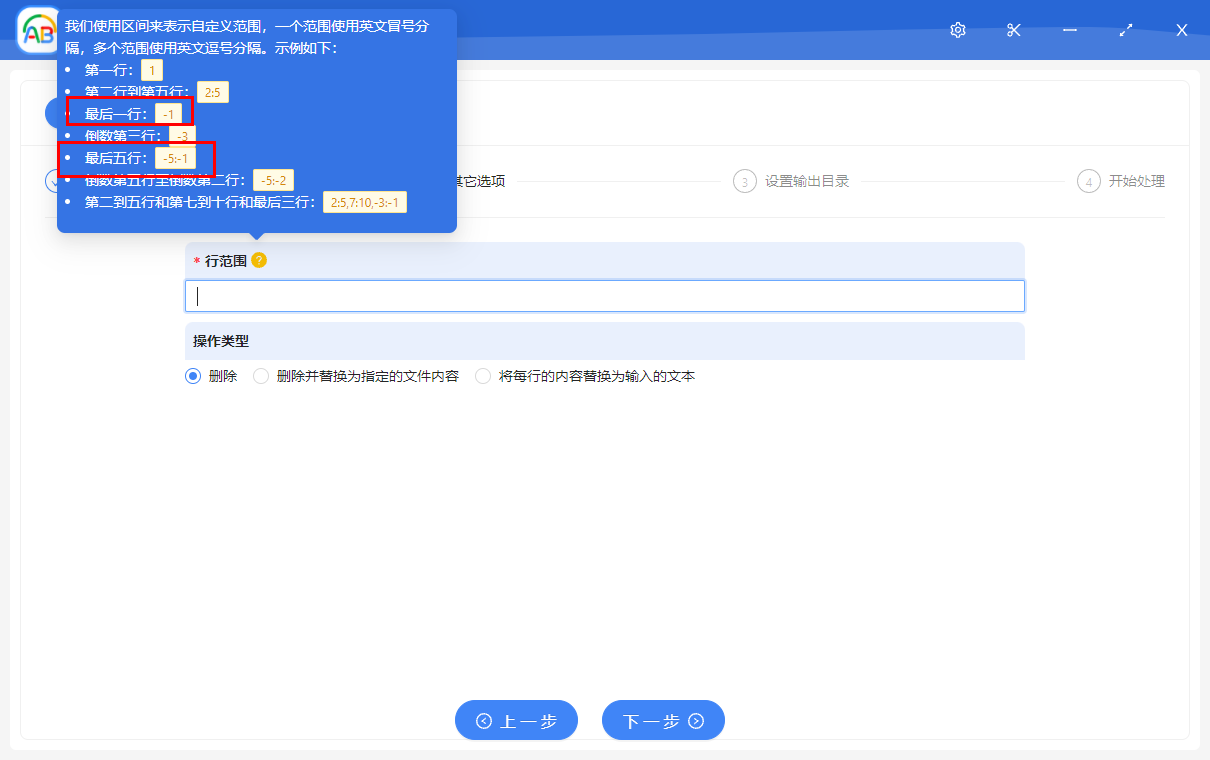
由於我們是要批量刪除多個 Txt 文本文檔的最後幾行,我們可以重點看一下紅色框框裡面的示例,比如我要刪除文本文檔的最後一行,那我們輸入框填寫【1】即可,比如我們要刪除文本文檔的最後五行,那我們輸入框填寫【-5:-1】即可! 看完這幾個示例,相信你該知道怎麼去填寫了吧?
在我們做完選項設置之後,我們就可以點繼續擊下一步進行輸出目錄的設置了,輸出目錄的界面非常簡單,我們這裡就不做展示了。 設置好輸出目錄之後我們繼續點擊下一步,這時候軟件就開始幫我們進行同時刪除多個 Txt 文本文檔的最後幾行的處理了,很快我們就能得到我們想要的處理後的文檔了!